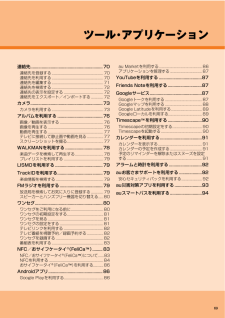Q&A
取扱説明書・マニュアル (文書検索対応分のみ)
"アル バム"2 件の検索結果
"アル バム"20 - 30 件目を表示
全般
質問者が納得優先アプリはdocomoのXPERIAの設定です。
以下の項目を確認してください。
スワイプ/タッチになってるか。
画像のトリミングをアルバムで行っているか。
設定 → セキュリティ → 画面のロック → スワイプ/タッチ
設定 → 画面設定 → ロック画面の壁紙 →アルバムで画像選択 → アルバムの【トリミング】
(トリミングを行うアプリの選択が出来るので、
アルバムのアイコンのトリミングを選択してください)
QuickPic等を使っているとダメです。
常時設定等でアルバムのトリミングが選択でき...
4277日前view79
全般
質問者が納得カメラアプリを複数入れるとそうなることがあります。
最初から入っているのを残して後は消してみてください。
勝手に再起動は普通です。
端末フリーズで電池も抜けない機種だと最悪。それを避けるための再起動です。
同機種をまだ使い続けるなら電池交換しましょう。
4304日前view69
目次3Eメールを検索する...................................................... ......................54Eメールを設定する...................................................... ......................54受信・表示に関する設定 をする........... .................. ............ ........ .......54送信・作成に関する設定 をする........... .................. ............ ........ .......55通知に関する設定をする.... .................. .................. ............ ...............55Eメールアドレスの変更やその 他の設定をする......... .................. ...55Eメールをバックアップ/復元する..........................
安全上のご注意12皮膚に異常を感じたときはすぐに使用を止め、 皮膚科専門医へご相談ください。 お客様の体質・体調によっては、 かゆみ・かぶれ・湿疹などを生じる場合があります。マイク付ステレオヘッドセット (試供品) で使用している各部品の材質は次の通りです。性能を十分に発揮できるようにお守りいただきたい事項です。よくお読みになって、 正しくご使用ください。■本体、 電池パック、 充電用機器、 au Micro IC Card (LTE) 、周辺機器共通● 本製品は防水性能を有しておりますが、 本体内部に浸水させたり、 付属品、 オプション品に水をかけたりしないでください。 付属品、 オプション品は防水性能を有しておりません。● 本製品に無理な力がかからないように使用してください。 多くのものが詰まった荷物の中に入れたり、 中で重い物の下になったりしないよう、 ご注意ください。 衣類のポケットに入れて座ったりするとディスプレイ、 内部基板などの破損、 故障の原因となります。また、 外部接続器をmicroUSB接続端子やヘッドセット接続端子に差した状態の場合、 コネクタ破損、 故障の原因となります。 外部に損傷が...
基本操作29アプリケーション画面からさまざまな機能を呼び出すことができます。 本製品にインストールしたアプリケーションのアイコンも表示されます。*アプリケーションアイコンをタップしてそれぞれの機能を使用すると、 機能によっては通信料が発生する場合があります。a ホーム画面で []アプリケーション画面が表示されます。左右にスライド/フリック (uP.26) すると、 アプリケーション画面を切り替えられます。x または y をタップすると、 アプリケーション画面を閉じます。■ アプリケーションの種類アプリケーション画面を利用するアプリケーション画面を表示するアイコンアプリケーション 概要 ページ連絡先 友人や家族の連絡先を管理します。P.70電話 電話の発信/着信、 通話履歴などを表示します。P.42Eメール Eメール (@ezweb.ne.jp) のアドレスを利用してメールの送受信ができます。P.46SMS 電話番号を宛先としてメールの送受信ができます。P.57ブラウザ ブラウザでインターネットに接続します。P.66設定 本製品の各種設定を行います。 P.108WALKMAN 音楽などを再生します。 P.78ア...
基本操作27ホーム画面とアプリケーション画面ホーム画面とアプリケーション画面から、 本製品のさまざまな操作ができます。ホーム画面は複数の画面で構成されています。 中央の画面は本体操作上の初期画面となり、 y をタップすると、 いつでもホーム画面を表示することができます。a ホーム画面位置5つのホーム画面のうちの現在表示位置を示します。b ウィジェットc 壁紙d メディアフォルダ (WALKMAN、 ムービー、 アルバム、 カメラ、Music Unlimited、 Video Unlimited、 FMラジオ)e ショートカット (アプリケーション)f auフォルダ (auスマートパス、 Eメール、 SMS、 Friends Note、 うたパス、 ビデオパス、 LISMO Book Store、 おはなしアシスタント、LINE、 LISMO Player、 auお客さまサポート、 au災害対策)g アプリケーションキーホーム画面では、 壁紙やテーマを変更したり、 アプリケーションのショートカットやウィジェットなどを追加/削除/移動できます。フォルダの追加や削除などについては 「フォルダを利用する」(uP.28...
基本操作30検索 本製品内やウェブ上の検索を行います。P.33Chrome Google Chromeでインターネットに接続します。-ダウンロード ダウンロードの一覧を表示します。-ニュースと天気 位置情報をもとにした天気予報、ニュース、 スポーツ、 エンターテイメントなどの各種情報がチェックできます。-YouTube YouTubeで動画を再生します。 P.87トーク Googleトークを使用してチャットができます。P.87Google+ Googleが提供するソーシャルネットワークサービス (SNS) のクライアントアプリであるGoogle+を起動します。-メッセンジャー Google+を利用してグループでチャットができます。-Playストア 新しいアプリケーションをダウンロード/購入します。P.86ナビ Googleマップナビを表示します。-ローカル Googleマップ上に登録された現在地付近のお店など各種情報を利用できます。P.89Latitude 特定の友人と位置情報を共有して利用するコミュニケーションツールです。P.89Playムービー Google Playの映画をレンタルしたり、 本製品に保存...
ツ ル・アプリケ シ ン71◎連絡先一覧画面で写真 (画像) 部分以外をタップすると、 ショートカットは表示されず、 情報フィルター画面 (uP.72) が表示されます。◎メールのショートカットは、 選択している連絡先にメールアドレスが登録されていて、 「Eメール () 」アプリケーションで自分のPCメールアカウントを設定している場合に表示されます。 「Eメール () 」アプリケーションにPCメールアカウントが設定されていない場合は、 「Gmail () 」が表示されます。一度登録した連絡先を修正します。a 連絡先一覧画面→編集する連絡先をタップb []連絡先編集画面が表示されます。c 項目を選択して編集電話番号やメールアドレス、 着信音などが入力できます。「フィールドを追加」 をタップして項目を増やすことができます。d [完了]a 連絡先編集画面→着信音の項目をタップ→ [サウンドピッカー]「Androidシステム」 /「LISMO Player」 を選択しても着信音を設定できます。b 着信音を選択→ [完了]着信音を選択すると、 選択した曲が再生されます。「」 をタップすると、 お買い上げ時に登録されてい...
69ツール・アプリケーション連絡先............................................................ ....70連絡先を登録する...................................................70連絡先を利用する...................................................70連絡先を編集する...................................................71連絡先を検索する...................................................72連絡先の表示を設定する .......................................72連絡先をエクスポート/インポートする ............72カメラ............................................................ ....73カメラを利用する.......................
メ ル47宛先を追加/削除したり、 宛先の種類 (To/Cc/Bcc) を変更したりできます。■宛先を追加する場合a 送信メール作成画面→未入力のアドレス入力欄の []宛先の入力方法を選択するメニューが表示されます。 「Eメールを送信する」 (uP.46) の手順 c へ進みます。「宛先を追加」 をタップしてアドレスを直接入力することもできます。■宛先を削除する場合a 送信メール作成画面→入力済みのアドレス入力欄の []→[削除]■宛先の種類を変更する場合a 送信メール作成画面→アドレス入力欄の []b◎一番上の宛先は種類を変更することはできません。送信メールには、 最大5件 (合計2MB以下) のデータを添付できます。a 送信メール作成画面→ [添付する]b◎1データあたり2MBまでのデータを添付できます。◎データを添付した後に、 添付データ欄をタップすると添付したデータを再生できます。a 送信メール作成画面→削除するデータの []b [削除]Eメール作成中に、 デコレーションメールの素材を簡単に探すことができます。a 送信メール作成画面→本文入力欄をタップ→ [絵文字]b [D絵文字] /[ピクチャ] →...
ツ ル・アプリケ シ ン76d 撮影ボタン () をタップ録画終了音が鳴り、 録画したデータが自動的に設定した保存先(uP.75) に保存されます。録画したデータは動画撮影画面にサムネイル表示されます。 サムネイル表示をタップすると確認できます。■ 画面をタップして録画するa 動画撮影画面→ [] →[撮影方法] →[タッチ撮影]b 画面をタップして録画を開始c 画面をタップして録画を終了■ フロントカメラを使用して録画するa 動画撮影画面→録画モードのアイコンをタップ→ [フロントビデオカメラ]b 動画を録画◎動画撮影時は、 マイク (送話口) を指などでふさがないようにしてください。◎動画撮影画面で約3分間 (「クイック起動」 で起動した場合は約30秒間) 何も操作しないと、 カメラが終了します。◎動画撮影時のディスプレイの明るさは、 「画面設定」 の「画面の明るさ」(uP.110) で調節した明るさとは異なる場合があります。画面ロック解除画面からカメラの起動や撮影をすることができます。画面ロックの解除方法は 「スライド」 に設定しておいてください(uP.112 「画面ロックの解除方法を設定する」 )。a...
フ イル管理97パソコンとデータのやりとりをする本製品本体とパソコンをmicroUSBケーブルで接続すると、 本体の内部ストレージおよびmicroSDメモリカードがパソコンに認識され、データをドラッグ&ドロップできるようになります。◎次の場合には、 パソコン側でmicroSDメモリカードがマウント (読み書き可能状態) されないことがあります。*microSDメモリカードがセットされていない場合*ステータスバーが表示されないようなフルスクリーンで画面表示するアプリケーションが起動している場合◎一部の著作権で保護されたデータのやりとりは許可されていない場合もあります。◎USB大容量記憶インターフェースをサポートしているほとんどのデバイスと以下のオペレーティングシステム (OS) で、 microUSBケーブルを使用してファイルを転送できます。*Microsoft Windows 8*Microsoft Windows 7*Microsoft Windows Vista*Microsoft Windows XP◎パソコンに接続したときに表示される画面は、 パソコンの動作環境 (OS) によって異なる場合があります...
- 1